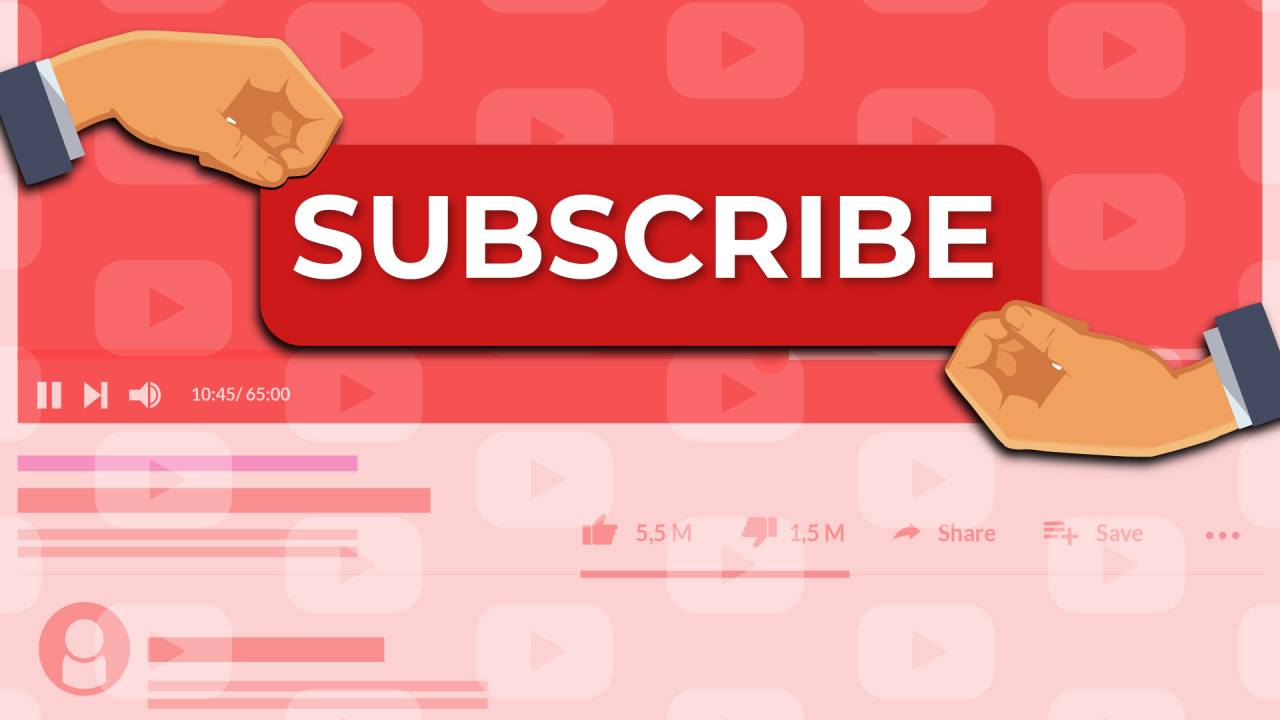Bạn muốn chia sẻ video YouTube của mình lên Instagram để tăng lượt xem và tương tác nhưng chưa biết cách thực hiện?
Đừng lo lắng! Bài viết này Minolike sẽ hướng dẫn bạn 3 cách đơn giản nhất để đăng video từ YouTube lên Instagram một cách nhanh chóng, đảm bảo chất lượng HD và phù hợp với mọi cập nhật mới nhất.
Chỉ 3 phút, bạn có thể:
- Biến clip YouTube thành Reels 15 phút dễ viral.
- Thêm link YouTube vào Story (không cần 10k follow!).
- Reup video chất lượng HD mà không bị mờ.

Đăng Video từ YouTube lên Instagram là như thế nào?
Đăng video từ YouTube lên Instagram là quá trình chuyển đổi và chia sẻ nội dung từ nền tảng YouTube (nơi tập trung các video dài, chất lượng cao) sang Instagram, mạng xã hội phổ biến với các định dạng video ngắn, trực quan và có tính lan tỏa cao như Reels, Stories hoặc Feed.
Cách làm này cho phép bạn tận dụng lại nội dung có sẵn trên YouTube, chia sẻ với cộng đồng người theo dõi trên Instagram mà không cần sản xuất lại từ đầu. Đây là một chiến lược cross-posting hiệu quả, giúp người sáng tạo nội dung vừa tiết kiệm thời gian, vừa tăng khả năng tiếp cận khán giả ở nhiều nền tảng khác nhau.
Ba lợi ích nổi bật của việc đăng video YouTube lên Instagram gồm:
- Tăng lượt xem và tương tác chéo: Thu hút người xem từ Instagram truy cập ngược lại kênh YouTube.
- Tiết kiệm thời gian và công sức: Tận dụng nội dung sẵn có, chỉ cần biên tập lại cho phù hợp với định dạng ngắn của Instagram.
- Mở rộng tệp khán giả: Tiếp cận nhóm người dùng mới trên nền tảng có xu hướng xem video ngắn nhiều hơn.
Hướng dẫn cách đăng video từ YouTube lên Instagram
Cách 1: Đăng video từ Youtube lên Story Instagram bằng liên kết
Đây là cách đơn giản nhất để kéo lượt xem trực tiếp từ Instagram về kênh YouTube, phù hợp với người sáng tạo muốn quảng bá video mới hoặc xây dựng thương hiệu cá nhân đa nền tảng.
Tính năng chèn liên kết qua Sticker đã được mở cho mọi tài khoản Instagram, không còn giới hạn 10.000 người theo dõi như trước. Vì vậy, ngay cả tài khoản mới cũng có thể chia sẻ link YouTube trực tiếp mà không cần tài khoản doanh nghiệp hoặc người sáng tạo.
Bước 1: Mở ứng dụng YouTube và phát video bạn muốn chia sẻ lên Instagram
Bước 2: Chọn Chia sẻ (Share) > Sao chép liên kết (Copy link) để lưu URL của video
Bước 3: Mở ứng dụng Instagram và chọn Your Story để tạo một tin mới.
Bước 4: Chọn hình ảnh hoặc nền (có thể là ảnh thumbnail của video) để Story trông hấp dẫn hơn.
Bước 5: Nhấn vào biểu tượng Sticker (Nhãn dán mặt cười) ở góc trên.
Bước 6: Chọn mục "Link"
Bước 7: Dán đường dẫn Youtube vừa sao chép ở rồi chọn "Done" để hoàn thành thao tác
Bạn có thể thêm văn bản hoặc mũi tên chỉ vào link, kèm lời kêu gọi hành động (CTA) như: “Xem video đầy đủ tại YouTube!” hoặc “Nhấn để xem ngay!”. Hoặc cũng có thể thêm nhạc, GIF hoặc hiệu ứng để Story nổi bật hơn.
Bước 8: Nhấn biểu tượng Mũi tên (→) ở góc dưới để đăng Story lên tài khoản Instagram của bạn. Liên kết YouTube sẽ hoạt động ngay lập tức khi người xem nhấn vào.
Cách 2: Đăng video từ Youtube lên Instagram bằng quay màn hình
Phương pháp này phù hợp khi bạn muốn chia sẻ nhanh một đoạn highlight hoặc nội dung ngắn từ video YouTube lên Instagram mà không cần tải file về. Tất cả thao tác có thể thực hiện ngay trên điện thoại chỉ trong vài phút.
Bước 1: Truy cập ứng dụng YouTube và phát video cần đăng lại. Đảm bảo bật ở chất lượng cao (HD hoặc 4K) để hình ảnh khi quay lại được rõ nét.
Bước 2: Vuốt từ góc trên (Android) hoặc mở Trung tâm điều khiển (iPhone) để bật tính năng Ghi màn hình (chấm tròn).
Bước 3: Ghi lại phần nội dung bạn muốn sử dụng. Khi hoàn tất, dừng quay và video sẽ được lưu tự động vào thư viện.
Bước 4 : Mở Instagram, chọn Story của bạn hoặc tạo Reels mới.
Bước 5: Chọn video vừa quay từ thư viện điện thoại.
Bước 6: Cắt video về độ dài phù hợp: dưới 60 giây cho Story, dưới 15 phút cho Reels. Có thể sử dụng công cụ cắt của Instagram hoặc ứng dụng chỉnh sửa như CapCut, InShot để loại bỏ phần thanh công cụ, thông báo hoặc watermark.
Bước 7: Tối ưu nội dung trước khi đăng bằng cách thêm nhạc trending từ thư viện Instagram, chữ mô tả ngắn, và hashtag liên quan (#YouTubeHighlight, #Reels2025).
Bước 8: Khi hoàn tất, chọn Đăng (Share) để chia sẻ lên tài khoản của bạn.
Cách 3: Tải Video YouTube về Và Reup Lên Instagram
Đây là cách tốt nhất để đảm bảo chất lượng video không bị mờ và bạn có thể cắt, chỉnh sửa lại video theo đúng tỷ lệ 9:16 trước khi đăng.. Cách này tuy khá mất thời gian nhưng giúp bạn kiểm soát hoàn toàn video, tối ưu tỷ lệ hiển thị, âm thanh và phụ đề để phù hợp với định dạng Reels hoặc Feed trên Instagram. Các bước đơn giản gồm:
Bước 1: Tải file video youtube
Dán link YouTube vào một tool tải video trực tuyến ví dụ như ssyoutube.com hoặc y2mate.is. Để video có được chất lượng cao nhất bạn nên chọn độ phân giải 1080p.
Bước 2: Chỉnh sửa tỷ lệ
Mở video trong các ứng dụng edit miễn phí như CapCut, InShot... Cắt video theo tỷ lệ 9:16 cho Reels/Stories hoặc 1:1 hay 3:4 cho Feed.
Bước 3: Tối ưu chi tiết
Thêm Phụ đề tự động và Text - có thể giúp giữ chân người xem ngay cả khi tắt tiếng, thêm nhạc trending từ thư viện của ứng dụng edit.
Bước 4: Đăng tải
Up lên Reels hoặc Feed kèm hashtag liên quan.
Lưu ý khi đăng video từ YouTube lên Instagram

Khi thực hiện cách đăng video YouTube lên Instagram, có một số lưu ý quan trọng mà bạn nên nhớ để đảm bảo quá trình chia sẻ video diễn ra thuận lợi và mang lại trải nghiệm tốt cho người xem. Dưới đây là một số lưu ý quan trọng:
Quyền sở hữu và bản quyền
Đảm bảo rằng bạn chỉ chia sẻ video từ YouTube mà bạn có quyền sở hữu hoặc có quyền chia sẻ. Đừng sao chép, tải lên hoặc chia sẻ bất kỳ video nào vi phạm quyền sở hữu trí tuệ hoặc bản quyền của người khác.
Hoặc nếu sử dụng re-up, bạn chỉ nên reup đoạn trích ngắn có tính bình luận, giới thiệu hoặc học tập để tránh vi phạm bản quyền.
Với nội dung thuộc bản quyền của người khác, hãy dẫn nguồn rõ ràng hoặc chỉ sử dụng cho mục đích minh họa.
Với nhạc, hãy tránh nhạc có bản quyền đã bị cấm trên Instagram. Thay vào đó, dùng Instagram Audio Library hoặc nhạc royalty-free.
Độ dài video: Instagram có giới hạn thời gian tối đa cho mỗi video
- Stories: Tối đa 60 giây/đoạn. Khuyến nghị dưới 15 giây (đoạn đầu tiên) để giữ chân người xem.
- Reels: Tối đa 15 phút. Khuyến nghị 30 - 90 giây để viral, vì thuật toán Reels ưu tiên các video ngắn gọn.
- Feed video: Tối đa 60 phút.
Khi chọn video từ YouTube để chia sẻ, hãy đảm bảo rằng độ dài video phù hợp với giới hạn thời gian của Instagram. Nếu video quá dài, bạn có thể cắt hoặc chỉnh sửa để phù hợp.
Chất lượng video
Khi tải video từ YouTube về và đăng lên Instagram, hãy đảm bảo rằng chất lượng của video được duy trì tốt. Sử dụng các ứng dụng hỗ trợ chuyển đổi video từ YouTube sang Instagram để đảm bảo chất lượng video không bị giảm đi trong quá trình chuyển đổi.
Luôn tải file 1080p và tắt "Tối ưu hóa dữ liệu" trong Cài đặt Instagram (để ứng dụng không tự động giảm chất lượng file).
Bên cạnh đó, phần tỷ lệ thì cần chỉnh sửa video YouTube (16:9) sang 9:16 (Reels/Stories) hoặc 1:1 (Feed) để tối ưu hiển thị.
Mô tả và hashtag
Khi đăng video lên Instagram, hãy viết một mô tả hấp dẫn và mô tả nội dung video một cách rõ ràng. Trong đó, sử dụng hashtag đúng cách giúp Instagram dễ dàng nhận diện chủ đề và đề xuất video của bạn đến nhóm khán giả phù hợp.
Nên đặt hashtag ở cuối caption hoặc trong phần bình luận đầu tiên và hãy chắc chắn sử dụng các từ khóa liên quan đến nội dung video để tăng khả năng xuất hiện trong các tìm kiếm.
Kết hợp 3 loại hashtag:
- Hashtag chủ đề: #YouTubeTips #VideoMarketing
- Hashtag xu hướng: #Reels2025 #ViralVideo
- Hashtag thương hiệu cá nhân/kênh: #MinoLike #YourChannelName
Tìm hiểu thêm: Cách sử dụng hashtag trên Instagram hiệu quả
Tuân thủ chính sách của Instagram
Đảm bảo rằng quá trình đăng video từ YouTube lên Instagram tuân thủ chính sách và quy định của Instagram. Tránh vi phạm các quy tắc cộng đồng của Instagram để tránh việc bị xóa bài viết hoặc tài khoản bị khóa.
Tránh các nội dung nhạy cảm, gây hiểu lầm, hoặc vi phạm tiêu chuẩn an toàn (bạo lực, khiêu dâm, thù ghét…). Đòng thời chú ý đến bản quyền về nội dung, nhạc, không sử dụng nội dung sai lệch, fake news hoặc video có yếu tố spam.
Sau khi đăng tải video từ Youtube qua IG, bạn có thể thúc đẩy tương tác của nền tảng bằng cách buff thêm lượt xem cho video với dịch vụ của Minolike - tăng khả năng tiếp cận của người dùng Insta tới video của bạn lên gấp 5 lần.
Trên đây chúng tôi đã chia sẻ đến bạn 3 phương pháp đơn giản để chia sẻ video từ Youtube lên Instagram. Hy vọng rằng bài viết này đã mang đến cho bạn thông tin hữu ích. Chúc bạn thực hiện thành công.
Bài viết liên quan: Chia Sẻ Bài Viết Instagram Lên Facebook
Từ khóa: đăng video từ YouTube lên Instagram